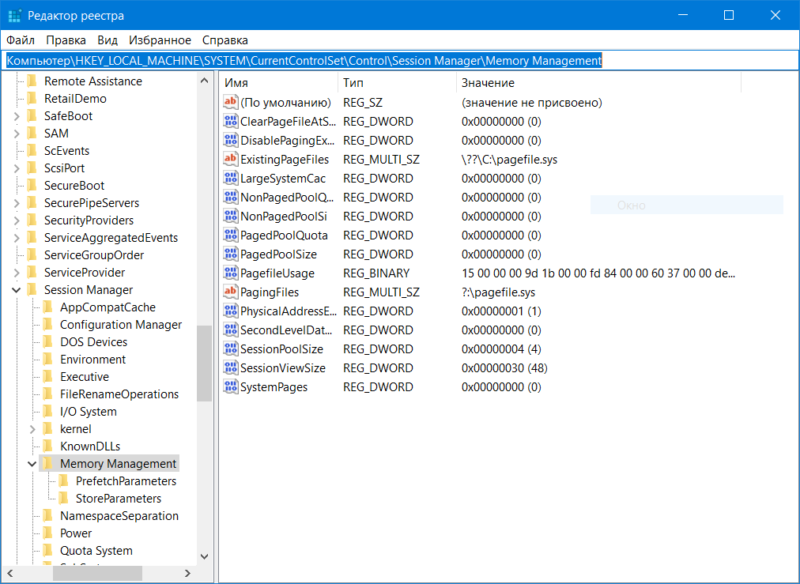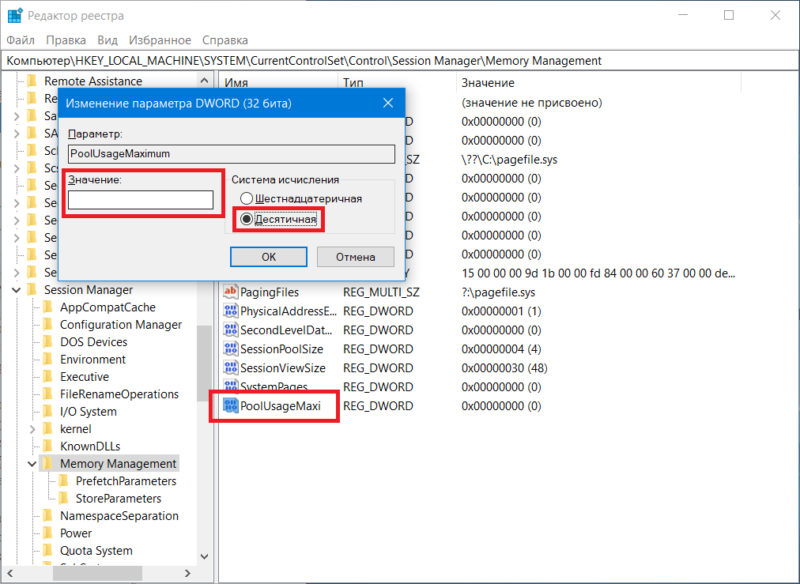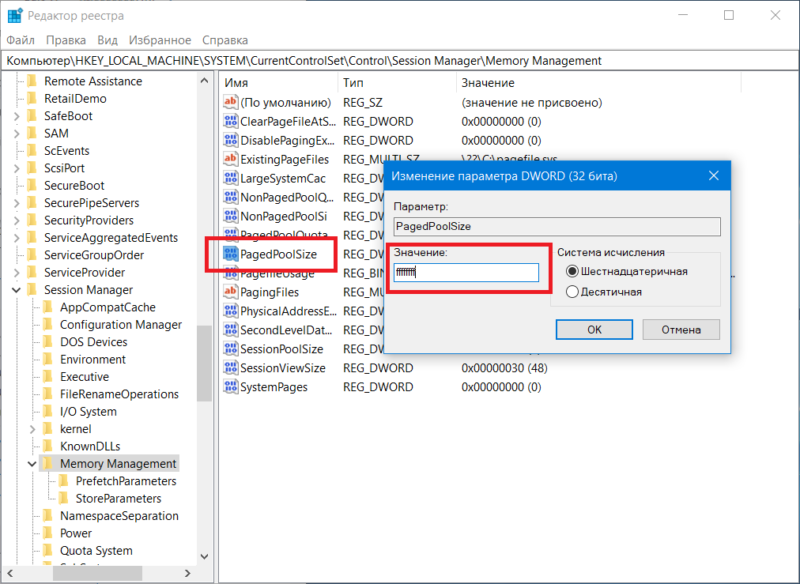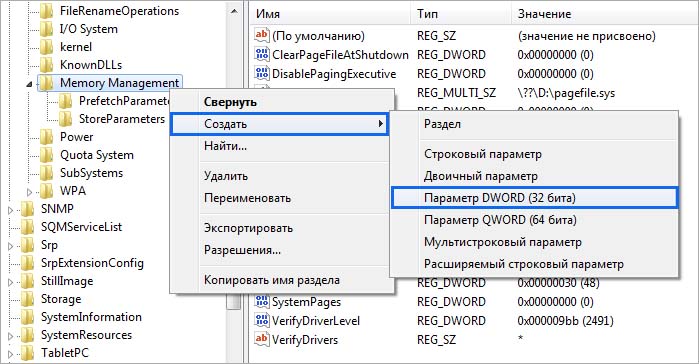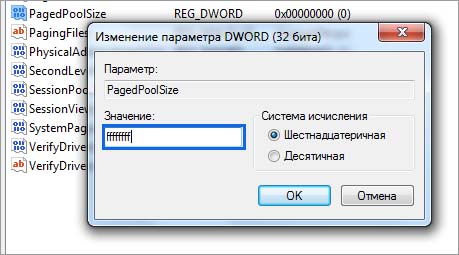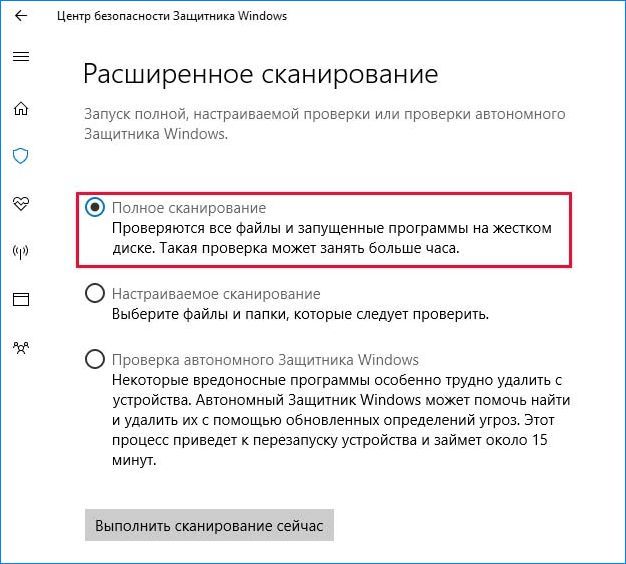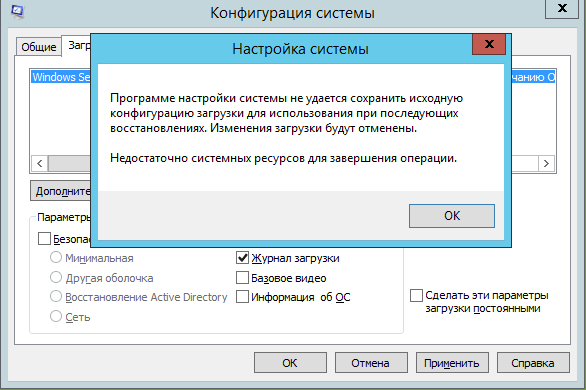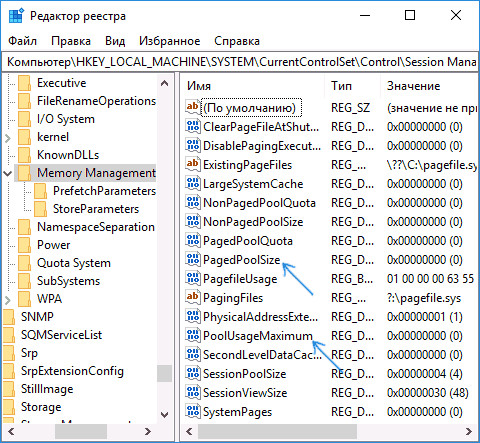- Ошибка 1450 (0x5AA) Недостаточно системных ресурсов
- Описание проблемы
- Уточнение
- Причина возникновения проблемы:
- Решение проблемы
- Расчет требуемого количества асинхронных SMB-команд
- Определение фактического количества асинхронных SMB
- Подверженные системы
- Похожие проблемы
- См. также
- Описание проблемы
Описание проблемы¶
При работе с большим количеством расписаний, расположенных на сетевой шаре на сервере, который обслуживает Windows server (2008 или выше), по достижении определенного количества, приложение перестает нормально работать с расписаниями, в отладочном логе появляются записи типа:
00000A58 @ 02-03-2015, 18:42:05.361 @ @ ERR_MSG @ 8 @ Error! Type=API Code=1450(0x5AA) Function=CHANGE_WISH::FindNextCh File=.\Changer.cpp Line=542
Insufficient system resources exist to complete the requested service.
ReadDirectoryChangesW failed
Path:\Server\root\PLAYLIST015-03-08 @ CHANGE_FIXER::Waiterпобочный эффект: во время работы приложения в этом состоянии, на сервер, где расположен рут, невозможно зайти по сети даже проводником. После завершения приложения все работает как обычно.
Уточнение¶
Описываемая в данной статье проблема не сопровождается появлением в системном журнале Windows записей о проблемах нехватки ресурсов на всем сервере, а касается только приложения Digispot.
Если в системном журнале Windows есть записи вида The server was unable to allocate from the system nonpaged pool because the pool was empty, совпадающие с появлением записей о 0x5AA в отладочном логе, то это проблема общей нехватки ресурсов на сервере и данная статья не поможет ее решить. Для решения необходимо найти и устранить причину исчерпания системной памяти.
Причина возникновения проблемы:¶
При работе с расписаниями, приложение для каждого отдельного расписания создает особое соединение с помощью функционала ReadDirectoryChanges, которое призвано уведомлять приложение об изменениях в соответствующем каталоге.
Каждое такое соединение для сетевого ресурса порождает асинхронную SMB команду, отправляемую на сервер, которая остается выполняться до закрытия каталога, либо завершения сессии.
В целях противодействия вредоносному ПО, Microsoft ограничила количество одновременных асинхронных SMB команд для одного соединения по умолчанию числом 512.
Соответственно, для всех попыток соединения при превышении лимита, сервер возвращает значение 0x5AA, и соединения не происходит.
Решение проблемы¶
Максимальное количество асинхронных SMB команд можно изменить, указав в реестре сервера соответствующее значение для ключа:
AsynchronousCredits (HKLM\System\CurrentControlSet\Services\LanmanServer\Parameters\(REG_DWORD)
По умолчанию этого ключа в реестре нет — его необходимо создать вручную.
После создания ключа ОС сервера лучше перезагрузить, т.к. рестарт сервиса Server может в некоторых случаях привести к ошибкам и недоступности сервера по сети.
Расчет требуемого количества асинхронных SMB-команд¶
Для расчета необходимого количества соединений, необходимо определить, прежде всего, какое количество расписаний обрабатывают все приложения запущенные из под одного пользователя на самом нагруженном рабочем месте.
Разные пользователи используют независимые подключения SBM, поэтому их суммировать не нужно. Например, сервис sch_to_db использует отдельное соединение относительно запущенной на той же машине приложения, тк.к, скорее всего, использует другую учетную запись. Разные приложения в разной конфигурации используют различное кол-во открытых расписаний. На это влияют следующие параметры настроек:
- Общие настройки\Доп\МБД\ Сколько дней расписания сохранять в БД, назовем его DbDays
- Настройки\Доп\Параметры системы подкачки\ Отслеживать расписания вперед на, назовем его OpenDays
- Общего количества настроенных в системе расписаний, назовем его N
Кроме этого, влияют настройки конкретных модулей.
Типовые примеры оценки для одного приложения
- DJin Репликатор расписаний = OpenDays х N
- сервис sch_to_db = DbDays х N
- Обычный эфирный DJin = N x (количество расписаний, настроенных в плеерах + 2)
- DDB = количество раздаваемых расписаний x DbDays
После расчета для одного приложения нужно суммировать результаты для приложений, работающих на одном рабочем месте из под одного аккаунта, определить из получившихся значений максимум и добавить запас, не менее 15-20% от получившегося количества.
Определение фактического количества асинхронных SMB¶
Самым простым способом является получение на сервере списка открытых через общий доступ файлов из которого нужно выделить только каталоги. Количество открытых каталогов и есть количество асинхронных SMB-команд.
Подверженные системы¶
Данная «проблема» характерна для семейства Windows Server 2008 и для более поздних версий Windows Server, и, скорее всего их десктопных аналогов, поскольку реализации протоколов SMB/CIFS в них весьма схожи.
Об этом, а также других параметрах тюнинга можно прочитать тут: http://blog.monitis.com/2013/05/16/tuning-windows-2012-file-system-part-1/
Похожие проблемы¶
Похожая проблема может возникнуть при работе с сетевыми каталогами, обслуживаемыми Wiindows server 2003. Она описана в статье The_network_BIOS_command_limit_(Недостаточно_ресурсов)
См. также¶
#26067
How to fix the issue reported by «error code 0x5aa»
Special Offer
Instructions
The following steps should fix the 0x5aa issue:
- Step 1.Download Outbyte PC Repair application See more information about Outbyte uninstall instructions EULA Privacy Policy
- Step 2.Install and launch the application
- Step 3.Click the Scan Now button to detect issues and abnormalities
- Step 4.Click the Repair All button to fix the issues
| Compatibility | Win 11, 10, 8, 7 |
| Download Size | 21.2 MB |
| Requirements | 300 MHz Processor, 256 MB RAM, 50 MB HDD |
Limitations: trial version offers an unlimited number of scans, backups and restores of your Windows system elements for free. Registration for the full version starts from USD 29.95.
Installation: When you install software, it gives our advertisers a chance to speak to you. ALL OFFERS ARE OPTIONAL. There is no obligation to accept. Simply choose to decline the offer if you are not interested. If you are interested and choose to accept, you’ll help us to offer more software in the future. Again, there is no obligation to accept any offers. You have the option to decline all advertisements and still install and use the software for free.
Web Companion is your first line of defence. With hundreds of thousands of new virus strands created every day, Ad-Aware Web Companion is the perfect complement to your antivirus and web browser security.
A malfunction reported by «error code 0x5aa» may happen due to a number of different factors. Common causes include incorrectly configured system settings or irregular entries in the system elements, to name a few. Such issues may be resolved with special software that repairs system elements and tunes system settings to restore stability.
The article provides details on what the issue means, potential causes, and ways to resolve the issue.
- 1Meaning of the «error code 0x5aa»
- 2Causes of the «error code 0x5aa»
- 3Ways to repair the «error code 0x5aa»
Meaning of the «error code 0x5aa»
«Error code 0x5aa» is an issue name that usually contains details of the malfunction, including why it occurred, which system component or application malfunctioned, along with some other information. The numerical code in the issue name usually contains data that can be deciphered by the manufacturer of the component or application that malfunctioned. The issue with using this code may occur in many different locations within the system, so even though it carries some details in its name, it is still difficult for a user to pinpoint and fix the issue cause without specific technical knowledge or appropriate software.
Causes of the «error code 0x5aa»
If you have received this warning on your PC, it means that there was a malfunction in your system operation. «Error code 0x5aa» is one of the issues that users get as a result of the incorrect or failed installation or uninstallation of software that may have left invalid entries in your system elements, improper system shutdown due to a power failure or another factor, someone with little technical knowledge accidentally deleting a necessary system file or system element entry, as well as a number of other causes.
Ways to repair the «error code 0x5aa»
For an immediate fix of such issues, advanced PC users may be able to repair it by manually editing system elements, and others may want to hire a technician to do it for them. However, since any manipulations with Windows system elements carry a risk of rendering the operating system unbootable, whenever a user is in any doubt of their technical skills or knowledge, they should use a special type of software that is meant to repair Windows system elements without requiring any special skills from the user.
The following steps should help fix the issue:
- Download Outbyte PC Repair application Special offer. See more information about Outbyte uninstall instructions EULA Privacy Policy
- Install and launch the application
- Click the Scan Now button to detect potential issue causes
- Click the Repair All button to fix found abnormalities
The same application can be used to run preventative measures to reduce the chance of this or other system issues appearing in the future.
- Ошибка 1450 (0x5AA) Недостаточно системных ресурсов
- Описание проблемы
- Уточнение
- Причина возникновения проблемы:
- Решение проблемы
- Расчет требуемого количества асинхронных SMB-команд
- Определение фактического количества асинхронных SMB
- Подверженные системы
- Похожие проблемы
- См. также
- Описание проблемы
Описание проблемы¶
При работе с большим количеством расписаний, расположенных на сетевой шаре на сервере, который обслуживает Windows server (2008 или выше), по достижении определенного количества, приложение перестает нормально работать с расписаниями, в отладочном логе появляются записи типа:
00000A58 @ 02-03-2015, 18:42:05.361 @ @ ERR_MSG @ 8 @ Error! Type=API Code=1450(0x5AA) Function=CHANGE_WISH::FindNextCh File=.Changer.cpp Line=542
Insufficient system resources exist to complete the requested service.
ReadDirectoryChangesW failed
Path:ServerrootPLAYLIST015-03-08 @ CHANGE_FIXER::Waiterпобочный эффект: во время работы приложения в этом состоянии, на сервер, где расположен рут, невозможно зайти по сети даже проводником. После завершения приложения все работает как обычно.
Уточнение¶
Описываемая в данной статье проблема не сопровождается появлением в системном журнале Windows записей о проблемах нехватки ресурсов на всем сервере, а касается только приложения Digispot.
Если в системном журнале Windows есть записи вида The server was unable to allocate from the system nonpaged pool because the pool was empty, совпадающие с появлением записей о 0x5AA в отладочном логе, то это проблема общей нехватки ресурсов на сервере и данная статья не поможет ее решить. Для решения необходимо найти и устранить причину исчерпания системной памяти.
Причина возникновения проблемы:¶
При работе с расписаниями, приложение для каждого отдельного расписания создает особое соединение с помощью функционала ReadDirectoryChanges, которое призвано уведомлять приложение об изменениях в соответствующем каталоге.
Каждое такое соединение для сетевого ресурса порождает асинхронную SMB команду, отправляемую на сервер, которая остается выполняться до закрытия каталога, либо завершения сессии.
В целях противодействия вредоносному ПО, Microsoft ограничила количество одновременных асинхронных SMB команд для одного соединения по умолчанию числом 512.
Соответственно, для всех попыток соединения при превышении лимита, сервер возвращает значение 0x5AA, и соединения не происходит.
Решение проблемы¶
Максимальное количество асинхронных SMB команд можно изменить, указав в реестре сервера соответствующее значение для ключа:
AsynchronousCredits (HKLMSystemCurrentControlSetServicesLanmanServerParameters(REG_DWORD)
По умолчанию этого ключа в реестре нет — его необходимо создать вручную.
После создания ключа ОС сервера лучше перезагрузить, т.к. рестарт сервиса Server может в некоторых случаях привести к ошибкам и недоступности сервера по сети.
Расчет требуемого количества асинхронных SMB-команд¶
Для расчета необходимого количества соединений, необходимо определить, прежде всего, какое количество расписаний обрабатывают все приложения запущенные из под одного пользователя на самом нагруженном рабочем месте.
Разные пользователи используют независимые подключения SBM, поэтому их суммировать не нужно. Например, сервис sch_to_db использует отдельное соединение относительно запущенной на той же машине приложения, тк.к, скорее всего, использует другую учетную запись. Разные приложения в разной конфигурации используют различное кол-во открытых расписаний. На это влияют следующие параметры настроек:
- Общие настройкиДопМБД Сколько дней расписания сохранять в БД, назовем его DbDays
- НастройкиДопПараметры системы подкачки Отслеживать расписания вперед на, назовем его OpenDays
- Общего количества настроенных в системе расписаний, назовем его N
Кроме этого, влияют настройки конкретных модулей.
Типовые примеры оценки для одного приложения
- DJin Репликатор расписаний = OpenDays х N
- сервис sch_to_db = DbDays х N
- Обычный эфирный DJin = N x (количество расписаний, настроенных в плеерах + 2)
- DDB = количество раздаваемых расписаний x DbDays
После расчета для одного приложения нужно суммировать результаты для приложений, работающих на одном рабочем месте из под одного аккаунта, определить из получившихся значений максимум и добавить запас, не менее 15-20% от получившегося количества.
Определение фактического количества асинхронных SMB¶
Самым простым способом является получение на сервере списка открытых через общий доступ файлов из которого нужно выделить только каталоги. Количество открытых каталогов и есть количество асинхронных SMB-команд.
Подверженные системы¶
Данная «проблема» характерна для семейства Windows Server 2008 и для более поздних версий Windows Server, и, скорее всего их десктопных аналогов, поскольку реализации протоколов SMB/CIFS в них весьма схожи.
Об этом, а также других параметрах тюнинга можно прочитать тут: http://blog.monitis.com/2013/05/16/tuning-windows-2012-file-system-part-1/
Похожие проблемы¶
Похожая проблема может возникнуть при работе с сетевыми каталогами, обслуживаемыми Wiindows server 2003. Она описана в статье The_network_BIOS_command_limit_(Недостаточно_ресурсов)
См. также¶
#26067
Главная » Уроки и статьи » Windows
В различных версиях операционной системы пользователи могут столкнуться с ошибкой «Недостаточно системных ресурсов для завершения операции». В Windows 10 данная проблема может возникать в разных ситуациях. Решение также варьируется в зависимости от причины.
Что это за ошибка
Такое сообщение можно увидеть при запуске программ, а также в процессе их работы. Легко догадаться, что проблема в нехватке ресурсов, однако не всегда все так просто: ошибка может появляться даже на самых мощных компьютерах. Нагрузка на устройство в такой ситуации зачастую невысокая. Это означает, что причины возникновения ошибки не так прозрачны, как кажется на первый взгляд. По какой-то причине приложение может не получать доступ к ресурсам, например. К счастью, проблему обычно можно легко исправить, даже не зная причины ее возникновения.
Как убрать ошибку «Недостаточно системных ресурсов для завершения операции»
Прежде чем прибегать к каким-либо методам, рекомендуется убедиться, что у вас действительно хватает ресурсов. Возможно, проблема возникла не из-за слишком высоких системных требований, а из-за большого количества фоновых процессов. В подобной ситуации следует осуществить чистую загрузку: она поможет избавиться от процессов, имеющих отношение к сторонним программам. Делается это в несколько этапов:
- Сначала нужно открыть конфигурацию системы. Чтобы это сделать, требуется нажать Win+R, а затем ввести в единственную строку команду «msconfig» (без кавычек).
- Далее в первой вкладке следует поставить галочку напротив пункта «Выборочный запуск». При этом нужно отключить автозагрузку (второй подпункт).
- Перейдя во вкладку «Службы» (третья сверху), необходимо убрать все лишнее. Для этого рекомендуется поставить галочку около надписи в нижнем левом углу, чтобы скрыть системные службы. Затем можно просто кликнуть по кнопке «Отключить все».
- Нужно открыть вкладку «Автозагрузка» и оттуда попасть в диспетчер задач.
- В нем следует отключить все элементы, присутствующие в списке. Для этого нужно нажать по ним ПКМ и найти соответствующий пункт в появившемся меню.
- После завершения процедуры нужно закрыть диспетчер. В окне конфигурации необходимо обязательно нажать на «Применить», чтобы сохранить изменения.
- Осталось лишь перезагрузить устройство.
Чтобы убрать чистую загрузку, нужно всего лишь вернуть все, как было до процедуры.
Файл подкачки
Проблема возникает только в том случае, если пользователь отключил данный файл, или на системном диске почти не осталось места. Если со вторым все понятно, то с первым у многих людей возникают вопросы. Проверить, включен ли файл, можно следующим образом:
- Необходимо открыть окно «Выполнить» с помощью сочетания клавиш Win+R и написать в строку «sysdm.cpl» (без кавычек).
- Следует перейти в раздел «Дополнительно» и найти подзаголовок «Быстродействие» (самый первый в списке).
- Далее требуется снова перейти к дополнительным настройкам и нажать на кнопку «Изменить» (выделена синим на скриншоте).
- Далее нужно поставить галочку напротив «Размер по выбору системы» (категорически не рекомендуется выставлять его самостоятельно). Также можно просто поставить галочку рядом с надписью в самом верху окна.
Закончив с настройкой, следует кликнуть по «OK» для применения изменений.
Антивирус
Одна из самых распространенных причин. При этом ошибка появляется исключительно при запуске приложений, т. е. антивирус их блокирует. Чаще всего подобное возникает при установке нелицензионных программ. Решается очень просто: нужно либо отключить защитное ПО, либо добавить утилиту в исключения.
Параметры реестра
Появление ошибки возможно, если пользователь или вирусы изменили параметры, которые предназначены для настройки выгружаемого пула памяти. В таком случае необходимо это исправить вручную. Важно понимать, что изменение и удаление разделов, а также параметров может привести к нестабильной работе операционной системы. По этой причине крайне рекомендуется придерживать указанной ниже инструкции:
- Открыть редактор. Его можно найти с помощью поиска на панели задач. Кроме того, утилита присутствует в меню «Пуск» (в папке «Средства администрирования»).
- Перейти по адресу, указанному на изображении ниже (обведен красным).
- Изменить параметр, подчеркнутый на скриншоте выше. Для этого нужно дважды нажать по нему ЛКМ. В единственную доступную строку следует скопировать и вставить «ffffffff», а затем кликнуть на кнопку «OK».
- Создать или изменить параметр (он может как присутствовать, так и отсутствовать) «PoolUsageMaximum». Чтобы его создать, необходимо нажать ПКМ по свободному пространству и выбрать параметр DWORD (независимо от разрядности вышей ОС). Далее в строке «Значение» требуется поставить 60.
- Перезагрузить ПК и проверить, исчезла ли ошибка. Если этого не произошло, в значении второго параметра (из 4 пункта инструкции) нужно поставить 40 и повторно выполнить перезагрузку.
32-разрядность системы
Большинство пользователей, жалующихся на эту ошибку, имеют данную разрядность ОС. Возникать проблема может как при запуске, так и в процессе работы приложения. Посмотреть количество бит можно очень быстро и просто:
- Нужно открыть «Параметры», нажав Win+I.
- В списке разделов выбрать самый первый.
- Перейти во вкладку «О системе» (обычно располагается внизу перечня).
- Найти пункт «Тип системы»: именно он и отвечает за битность.
При подобном раскладе, к сожалению, остается лишь сменить разрядность. В противном случае ошибка не исчезнет.
Таким образом, чаще всего ошибка появляется из-за блокировки программы антивирусом или отключенного файла подкачки. Оба варианта решаются достаточно легко. Если это не помогло, рекомендуется выполнить чистую загрузку, чтобы убедиться, что никакие процессы не оказывают слишком большой нагрузки. В некоторых случаях может помочь и способ с реестром, однако такой вариант встречается заметно реже.
Понравилось? Поделись с друзьями!
Дата: 08.02.2022
Автор/Переводчик: Wolf
|
1077 / 808 / 253 Регистрация: 30.04.2009 Сообщений: 3,335 |
|
|
1 |
|
|
23.08.2010, 18:08. Показов 6501. Ответов 3
При установке .NET Framework 4.0 возникает такая ошибка (взято из лога установки, поскольку конечно же никаких сообщений об ошибке, просто комп перезагружается). На самом деле ресурсов не может быть недостаточно (2Гб оперативной памяти, 2Гб файла подкачки). 0 |
|
21296 / 12106 / 653 Регистрация: 11.04.2010 Сообщений: 53,466 |
|
|
23.08.2010, 18:32 |
2 |
|
юзай нормальную Вынь, а не заливку, и будет тебю щастье 0 |
|
1077 / 808 / 253 Регистрация: 30.04.2009 Сообщений: 3,335 |
|
|
23.08.2010, 21:09 [ТС] |
4 |
|
Да, я это выдел. 0 |
Прошли уже те времена, когда использование Windows-компьютера напоминало постоянную войну с синими экранами смерти и бесконечными ошибками и твиками. Современные версии Windows работают очень стабильно даже на не самом новом железе и зачастую у пользователя редко возникают серьезные неполадки, которые сложно исправить. Конечно, физическую поломку оборудования никто не отменял (тут уж любой компьютер может сломаться), как и никто не отменял случайные баги или какие-то ошибки. При работе с компьютером на экране может внезапно появиться ошибка «Недостаточно системных ресурсов для завершения операции». Весьма неприятный казус, разобраться с которым поможет эта статья.
Как исправить ошибку Недостаточно системных ресурсов для завершения операции в Windows
Из самого названия становится понятно, что операционная система пытается завершить (или запустить) процесс, но не может это сделать из-за нехватки этих самых ресурсов. Зачастую под «ресурсами» имеется в виду оперативная память. Конечно, никто бы не стал удивляться такой ошибке на компьютере с 2 Гб оперативной памяти (или того меньше) и 15 открытыми вкладками в Google Chrome. Проблема в том, что ошибка «Недостаточно системных ресурсов для завершения операции в Windows» может настигнуть даже владельцев самых мощных компьютеров, у которых много оперативной памяти и мощные процессоры. Также эта неприятность может появиться при большом количестве свободной оперативной памяти, без видимых сигналов о ее нехватке, что еще больше обескураживает пользователя.
Начать надо с поверхности ошибки и попробовать дать ответ на очевидный вопрос: действительно ли ваш компьютер достаточно мощный для этой задачи. В первую очередь это касается игр, особенно плохо оптимизированных игр (Недостаточно системных ресурсов для завершения операции в Warface, PUBG, Fortnite или Crossfire может быть весьма распространенной проблемой). Проверьте совместимость вашего компьютера, а также попытайтесь максимально снизить количество фоновых приложений. Закройте все программы, работающие параллельно с игрой или воспользуйтесь режимом чистой загрузки Windows 10 (без приложений, которые запускаются автоматически сразу после входа в систему) и попытайтесь запустить игру / приложение снова, а перед запуском убедитесь, что ничто другое не нагружает память или процессор вашего компьютера. Иными словами, максимально освободите компьютер от ненужного груза. Имейте также в виду, что мощностей компьютера для работы приложения или игры в принципе может хватать, но отдельные ее режимы или функции могут потреблять больше ресурсов, чем заложено в вашем компьютере.
Есть также смысл проверить файл подкачки Windows. Ошибка может быть вызвана тем, что сам по себе файл подкачки просто отключен. Помните, что файл подкачки нужен системе даже при достаточном количестве оперативной памяти, а посему держите его включенным (а определение размера файла подкачки оставьте решать операционной системе). В конце концов, никто никто не отменял плохую оптимизацию приложений и их механизмы работы с памятью. Также имейте в виду, что на системном диске должно быть достаточно свободного пространства. Приложения иногда создают временные файлы, которые могут занимать весьма много памяти на диске. Если свободного места почти не осталось (рекомендуется держать свободными 10-15 Гб и больше), выполните очистку системного диска Windows и затем попытайтесь запустить приложение еще раз.
Если вы имеете дело с приложением из неизвестного источника (пиратская версия, к примеру, чего уж там), антивирус может быть причиной возникновения ошибки «Недостаточно системных ресурсов». Попробуйте его отключить, но имейте в виду, что это весьма рискованная процедура, особенно в случае неизвестных приложений или их пиратских вариантов.
Разрядность Windows тоже может привести к описываемой ошибке. Поскольку в 32-разрядных версиях Windows имеются сильные ограничения памяти на один процесс, приложение может в буквальном смысле «задыхаться» (ему банально не хватает памяти) и давать ошибку «Недостаточно системных ресурсов». В этом случае единственным решением будет переход на 64-разрядную Windows. Если в вашем компьютере меньше 4 Гб оперативной памяти, использование 64-разрядной может повлечь за собой некоторые неожиданные нюансы. Если же памяти больше 3.75 Гб, то вам надо как можно скорее переходить на 64-разрядную систему, чтобы эффективно использовать ресурсы своего ПК.
Изменение параметров выгружаемого пула памяти
Вполне возможно, что ничего из вышеперечисленного вам не помогло. Что ж, отчаиваться не стоит, поскольку существует не так уж и много ошибок, которые нельзя исправить. Есть еще один вариант, который с большой долей вероятности исправит проблему, но он предусматривает некоторые твики в системе.
Предупреждение: в этой инструкции описывается процедура изменения реестра системы. Имейте в виду, что этот процесс всегда связан с определенными рисками. Будьте внимательны и никогда не изменяйте неизвестные вам ключи просто так. Рекомендуем создать точку восстановления системы, прежде чем приступать к выполнению этой инструкции. Также учтите, что для этого вам понадобится учетная запись Администратора, а ответственность за ваш ПК несете только вы и никто другой.
- Откройте редактор реестра. Нажмите Win + R и введите regedit.
- В адресную строку редактора реестра (строчка под меню приложения, появившаяся в Windows 10 1703) введите следующий путь (можно просто скопировать адрес и вставить в адресную строку): КомпьютерHKEY_LOCAL_MACHINESYSTEMCurrentControlSetControlSession ManagerMemory Management.
- В списке ключей найдите PoolUsageMaximum. Если его нет, нажмите правой кнопкой мыши по правой части окна редактора, выберите Создать – Параметр DWORD, назовите его PoolUsageMaximum и установите десятичную систему счисления со значением 60.
- Измените значение параметра PagedPoolSize на значение ffffffff (восемь букв f). Нажмите Ок, закройте редактор реестра и перезагрузите компьютер. Попытайтесь запустить приложение и последить, не возникает ли ошибка снова.
- Если ошибка «Недостаточно системных ресурсов для завершения операции» возникла опять, повторите процедуру с редактором реестра, описанную выше, только установите значение параметра PoolUsageMaximum 40. Обязательно перезагрузите после этого компьютер.
Сталкивались ли вы с подобной ошибкой? Если вы знаете решение, не указанное в этой статье, расскажите о нем в комментариях.
При появлении этой ошибки можно прийти к выводу, что текущей конфигурации ПК действительно недостаточно мощности и памяти для завершения текущей операции, но это не всегда так. Она происходит даже при выполнении не ресурсоемких задач, для которых на самом деле не требуется высокого использования системных ресурсов. Узнаем подробнее, как исправить ошибку «Недостаточно системных ресурсов для завершения операции».
Содержание
- 1 Изменение параметров использования памяти
- 2 Добавление программы в исключение антивируса
- 3 Дополнительные решения
Изменение параметров использования памяти
Виртуальная память – это полезное решение, предназначенное для увеличения производительности компьютера за счет размещения файла подкачки на жестком диске, который Windows может использовать в качестве дополнительной оперативной памяти, когда недостаточно физической для выполнения текущей операции. Недостаток ресурсов виртуальной памяти приводит к этой ошибке в ОС Windows 7 и 10. Для ее исправления попробуйте изменить параметры использования памяти.
Откройте Редактор реестра командой regedit из диалогового окна Win+R.
Перейдите к разделу:
HKEY_LOCAL_MACHINESYSTEMCurrentControlSet ControlSession ManagerMemory Management
Щелкните правой кнопкой мыши на Memory Management и выберите Создать – Параметр DWORD (32 бита).
Переименуйте его на «PoolUsageMaximum». Затем щелкните на него дважды, наберите 60 в поле «Значение» и укажите десятичную систему исчисления. Примените изменения на «ОК».
Затем дважды щелкните на параметре PagedPoolSize и в поле значения введите «ffffffff». Нажмите на «ОК», чтобы сохранить изменения.
Закройте Редактор реестра, и перезагрузите компьютер.
Добавление программы в исключение антивируса
Если сталкиваетесь с недостатком системных ресурсов при попытке запустить определенную игру или приложение, то, скорее всего, запуск блокируется антивирусом. Попробуйте добавить их в список исключений.
В зависимости от используемого антивирусного приложения, расположение этой функции отличается. Например, если пользуетесь антивирусом Касперского, перейдите по пути:
Настройки — Дополнительные — Угрозы и исключения — Исключения — Указать доверенные приложения — Добавить.
Добавьте в список папку, в которой находится проблемный файл. Если продолжаете сталкиваться с сообщением, что не удалось завершить операцию из-за недостаточного количества системных ресурсов, смотрите следующие решения.
Дополнительные решения
Иногда не удается запустить приложение по причине того, что в системе работает фоновый процесс, который интенсивно грузит ресурсы Windows. Поэтому проверьте в Диспетчере задач (Ctrl+Shift+Esc) есть ли процессы, которые чрезмерно грузят процессор, оперативную память и диск.
Высокая нагрузка на ресурсы может произойти по причине присутствия вредоносных программ. Для их обнаружения запустите полное сканирование на вирусы. Если используете Защитника Windows, откройте его с помощью системного поиска. Щелкните на опцию «Проверить» и выполните «Полное сканирование».
Если при запуске программы по-прежнему не удается завершить операцию из-за недостатка системных ресурсов, то причиной может быть образование на жестком диске сбойных секторов. Выполните проверку накопителя командой chkdsk /f /r из командной строки. После проверьте целостность системы командой sfc /scannow.
При использовании персональных устройств пользователи часто сталкиваются с различными неисправностями. Если на мониторе ПК отобразилось сообщение о том, что для завершения текущей операции Windows 10 недостаточно системных ресурсов, необходимо выяснить причину и ознакомиться с возможными способами устранения неполадки. Важно точно следовать указанным инструкциям и рекомендациям мастеров.
Причины появления ошибки с нехваткой системных ресурсов
Суть неполадки отображается в названии – операционной системе для выполнения назначенного действия не хватает памяти, свободного пространства (по-другому – системных ресурсов). За работоспособность ПК отвечают характеристики микропроцессора и оперативки. В некоторых случаях пользователи ставят задачи, превышающие технические пределы, всплывает сообщение о невозможности завершения процедуры.
Другие причины:
- сбой в настройках вызова api;
- несанкционированная утечка ОЗУ;
- перегорели некоторые модули оперативки (только чипы или элемент).
Для того чтобы сообщение больше не появлялось на мониторе персонального устройства (портативного или стационарного), необходимо использовать один из ниже приведенных способов решения проблемы.
Внимание! Если пользователь не может установить начальную причину поломки, стоит использовать приведенные ниже техники поочередно, пока уведомление не прекратит появляться.
Устранение «Недостаточно системных ресурсов для завершения операции»
Для исправления ошибки используют разные способы. Для большинства не требуются дополнительные навыки и знания. Простые техники устранения ошибки рекомендуется пробовать в первую очередь, затем переходить к дополнительным.
Простые способы
В большинстве случаев, недостаток памяти появляется из-за неисправности в базовых блоках операционной системы. К подходящим техникам относятся:
- если уведомление отображается вслед за запуском приложения или игры, проблема, скорее всего, заключается в работе антивирусного приложения. Если антивирусник блокирует работу нужного компонента, необходимо добавить софт в исключения или отключить на время;
- некорректная работа файла подкачки или его полное отсутствие – элемент необходимо активировать, чтобы затем использовать дополнительное освободившееся пространство;
- если проблема в непосредственной недостаточности ресурсов персонального компьютера, требуется детальное изучение технических характеристик «железа» ПК, затем можно приостановить или удалить некоторые фоновые процессы через Диспетчер задач;
- если проблема в поломке «железа» оперативки, потребуется полная замена сгоревших или вышедших из строя деталей.
Внимание! Модули ОЗУ могут выйти из строя по разным причинам – скачка напряжения электроэнергии, некорректного соединения встроенных блоков или компонентов персонального устройства, сбоя в работе блока питания.
Иногда проблема с недостаточностью оперативной памяти или мощности микропроцессора ПК связана с разрядностью устройства. На 32-битных операционках размер виртуальной памяти ограничен компанией-разработчиком. Решение данного вопроса – замена операционной системы компьютера на новую, с разрядностью в 64 бита.
Дополнительные методы
Если ни одна из указанных выше техник не сработала, стоит перейти к другим вариантам устранения неполадки. Внесение корректировок через Редактор файлового реестра ПК:
- нажать одновременно комбинацию горячих клавиш «Win» и «R», в пустое поле открывшегося рабочего окна ввести «regedit», подтвердить кнопкой «ОК» или клавишей «Enter»;
- появится новое окно с двумя разделами, в правой части необходимо пройти по пути: hkey_local_machine/ system/ currentcontrolset/ control/ session_manager/ mtmory_management;
- в правой части отобразится перечень доступных к корректировке параметров, кликнуть дважды по наименованию PoolUsageMaximum. Внимание! Если указанный пункт в списке отсутствует, его необходимо создать. По пустому месту в правой части кликнуть правой клавишей мышки, выбрать строку «DWORD», напечатать нужное наименование;
- задать схему десятичного отбора, выбрать значение «60»;
- в параметре «PagedPoolSize» исправить данные в поле «Значение» на «ffffffff».
После внесенных корректировок необходимо закрыть инструмент Редактора реестра, персональный компьютер перезагрузить в принудительном порядке.
Если при выполнении процедуры всплывает уведомление о том, что компьютеру не хватает внутренних ресурсов для завершения операции, необходимо установить причину проблемы и устранить ее. Пользователь может использовать несложные техники корректировки данных, потом переходить к редакции данных через файловый реестр. Для последнего способа потребуется большая внимательность, чтобы правильно ввести указанные наименования.
In this post, you’ll learn about the Win32 Error “0x000005AA – ERROR_NO_SYSTEM_RESOURCES” that you get when debugging system erors in Windows.
The System Error Codes in Windows is a standard computer errors that occurs on Windows PCs. The System Error are usually intended for the developers troubleshooting issues related to the messages returned by the GetLastError.
Most of these Windows Errors are defined in the WinError.h file. The description of these error codes are very general and requires some bit of analysis to understand the exact issue.
Error Message
0x000005AA – ERROR_NO_SYSTEM_RESOURCES
Error Description
Insufficient system resources exist to complete the requested service.
- Ошибка 1450 (0x5AA) Недостаточно системных ресурсов
- Описание проблемы
- Уточнение
- Причина возникновения проблемы:
- Решение проблемы
- Расчет требуемого количества асинхронных SMB-команд
- Определение фактического количества асинхронных SMB
- Подверженные системы
- Похожие проблемы
- См. также
- Описание проблемы
Описание проблемы¶
При работе с большим количеством расписаний, расположенных на сетевой шаре на сервере, который обслуживает Windows server (2008 или выше), по достижении определенного количества, приложение перестает нормально работать с расписаниями, в отладочном логе появляются записи типа:
00000A58 @ 02-03-2015, 18:42:05.361 @ @ ERR_MSG @ 8 @ Error! Type=API Code=1450(0x5AA) Function=CHANGE_WISH::FindNextCh File=.Changer.cpp Line=542
Insufficient system resources exist to complete the requested service.
ReadDirectoryChangesW failed
Path:ServerrootPLAYLIST015-03-08 @ CHANGE_FIXER::Waiterпобочный эффект: во время работы приложения в этом состоянии, на сервер, где расположен рут, невозможно зайти по сети даже проводником. После завершения приложения все работает как обычно.
Уточнение¶
Описываемая в данной статье проблема не сопровождается появлением в системном журнале Windows записей о проблемах нехватки ресурсов на всем сервере, а касается только приложения Digispot.
Если в системном журнале Windows есть записи вида The server was unable to allocate from the system nonpaged pool because the pool was empty, совпадающие с появлением записей о 0x5AA в отладочном логе, то это проблема общей нехватки ресурсов на сервере и данная статья не поможет ее решить. Для решения необходимо найти и устранить причину исчерпания системной памяти.
Причина возникновения проблемы:¶
При работе с расписаниями, приложение для каждого отдельного расписания создает особое соединение с помощью функционала ReadDirectoryChanges, которое призвано уведомлять приложение об изменениях в соответствующем каталоге.
Каждое такое соединение для сетевого ресурса порождает асинхронную SMB команду, отправляемую на сервер, которая остается выполняться до закрытия каталога, либо завершения сессии.
В целях противодействия вредоносному ПО, Microsoft ограничила количество одновременных асинхронных SMB команд для одного соединения по умолчанию числом 512.
Соответственно, для всех попыток соединения при превышении лимита, сервер возвращает значение 0x5AA, и соединения не происходит.
Решение проблемы¶
Максимальное количество асинхронных SMB команд можно изменить, указав в реестре сервера соответствующее значение для ключа:
AsynchronousCredits (HKLMSystemCurrentControlSetServicesLanmanServerParameters(REG_DWORD)
По умолчанию этого ключа в реестре нет — его необходимо создать вручную.
После создания ключа ОС сервера лучше перезагрузить, т.к. рестарт сервиса Server может в некоторых случаях привести к ошибкам и недоступности сервера по сети.
Расчет требуемого количества асинхронных SMB-команд¶
Для расчета необходимого количества соединений, необходимо определить, прежде всего, какое количество расписаний обрабатывают все приложения запущенные из под одного пользователя на самом нагруженном рабочем месте.
Разные пользователи используют независимые подключения SBM, поэтому их суммировать не нужно. Например, сервис sch_to_db использует отдельное соединение относительно запущенной на той же машине приложения, тк.к, скорее всего, использует другую учетную запись. Разные приложения в разной конфигурации используют различное кол-во открытых расписаний. На это влияют следующие параметры настроек:
- Общие настройкиДопМБД Сколько дней расписания сохранять в БД, назовем его DbDays
- НастройкиДопПараметры системы подкачки Отслеживать расписания вперед на, назовем его OpenDays
- Общего количества настроенных в системе расписаний, назовем его N
Кроме этого, влияют настройки конкретных модулей.
Типовые примеры оценки для одного приложения
- DJin Репликатор расписаний = OpenDays х N
- сервис sch_to_db = DbDays х N
- Обычный эфирный DJin = N x (количество расписаний, настроенных в плеерах + 2)
- DDB = количество раздаваемых расписаний x DbDays
После расчета для одного приложения нужно суммировать результаты для приложений, работающих на одном рабочем месте из под одного аккаунта, определить из получившихся значений максимум и добавить запас, не менее 15-20% от получившегося количества.
Определение фактического количества асинхронных SMB¶
Самым простым способом является получение на сервере списка открытых через общий доступ файлов из которого нужно выделить только каталоги. Количество открытых каталогов и есть количество асинхронных SMB-команд.
Подверженные системы¶
Данная «проблема» характерна для семейства Windows Server 2008 и для более поздних версий Windows Server, и, скорее всего их десктопных аналогов, поскольку реализации протоколов SMB/CIFS в них весьма схожи.
Об этом, а также других параметрах тюнинга можно прочитать тут: http://blog.monitis.com/2013/05/16/tuning-windows-2012-file-system-part-1/
Похожие проблемы¶
Похожая проблема может возникнуть при работе с сетевыми каталогами, обслуживаемыми Wiindows server 2003. Она описана в статье The_network_BIOS_command_limit_(Недостаточно_ресурсов)
См. также¶
#26067
|
1084 / 814 / 254 Регистрация: 30.04.2009 Сообщений: 3,361 |
|
|
1 |
|
|
23.08.2010, 18:08. Показов 6569. Ответов 3
При установке .NET Framework 4.0 возникает такая ошибка (взято из лога установки, поскольку конечно же никаких сообщений об ошибке, просто комп перезагружается). На самом деле ресурсов не может быть недостаточно (2Гб оперативной памяти, 2Гб файла подкачки). 0 |
|
21297 / 12107 / 653 Регистрация: 11.04.2010 Сообщений: 53,466 |
|
|
23.08.2010, 18:32 |
2 |
|
юзай нормальную Вынь, а не заливку, и будет тебю щастье 0 |
|
1084 / 814 / 254 Регистрация: 30.04.2009 Сообщений: 3,361 |
|
|
23.08.2010, 21:09 [ТС] |
4 |
|
Да, я это выдел. 0 |
Информация о системе:
На вашем ПК работает: …
специальное предложение
0x800705AA часто может появляться из-за неправильно настроенных параметров системы или из-за нарушений в реестре Windows. Эту ошибку относительно быстро и легко исправить, если использовать PC Repair, настроенную на решение всех распространенных проблем с реестром.
- Название ошибки: 0x800705AA
- Совместимо с: Windows 10, 11, 8, 7, Vista, XP
- 0x800705AA появляется и начинает нарушать окно активной программы;
- 0x800705AA появляется на экране;
- Появляется сообщение ‘Обнаружена проблема, и Windows была выключена, чтобы предотвратить повреждение компьютера. Похоже, что проблема вызвана следующим файлом…’;
- Компьютер пользователя перестает работать, выдавая ошибку 0x800705AA при запуске программы;
- Windows работает плохо, медленно реагируя на команды;
- Компьютер пользователя часто зависает
0x800705AA сообщения об ошибке могут появляться из-за засорения реестра Windows и ошибочных записей несуществующих программ, поскольку пользователь обычно неправильно удаляет программное обеспечение. Другими распространенными причинами являются неправильный ввод данных, отсутствие файлов, которые были случайно удалены из реестра, что вызывает проблемы в работе системы.
- 1. Скачать PC Repair.
- 2. Установить и запустить программу.
- 3. Нажмите Scan Now для обнаружения ошибок и различных отклонений от оптимального уровня.
- 4. Нажмите Repair All для устранения каждой проблемы.
Эта страница доступна на других языках:
English |
Deutsch |
Español |
Italiano |
Français |
Indonesia |
Nederlands |
Nynorsk |
Português |
Українська |
Türkçe |
Malay |
Dansk |
Polski |
Română |
Suomi |
Svenska |
Tiếng việt |
Čeština |
العربية |
ไทย |
日本語 |
简体中文 |
한국어
Как исправить ошибку 0x800705AA в Windows 10 (02.12.23)
Обновления Windows выпускаются для добавления новых и улучшенных функций. Однако для их поддержки компьютерам с Windows могут потребоваться более продвинутые версии. Если это требование не выполняется, могут появиться коды ошибок.
Одна из таких ошибок — 0x800705AA. Что это такое и что вызывает появление этого кода ошибки? Подробнее читайте в этой статье.
Что такое ошибка 0x800705AA в Windows 10?
Ошибка 0x800705AA связана с утилитой Windows Update. Хотя есть много потенциальных виновников, которые могут вызвать его появление, обычно это связано с неправильными настройками конфигурации системы и недопустимыми записями в реестре Windows.
Когда вы столкнетесь с этой ошибкой, вероятно, вы не сможете продолжить при загрузке или установке Центра обновления Windows.
Что вызывает ошибку 0x800705AA в Windows 10?
Итак, что вызывает ошибку 0x800705AA? В большинстве случаев, когда утилита Центра обновления Windows продолжает не выполнять поиск или установку обновлений, возможными виновниками являются:
- Поврежденные записи реестра Windows
- Отсутствующие или поврежденные файлы Windows
- Нестабильное подключение к Интернету
- Неисправные службы Центра обновления Windows
- Повреждение файла
- Вредоносные программы
- Неправильная конфигурация или неправильные настройки
Определение того, когда, где и как возникла ошибка, имеет решающее значение для ее устранения. Независимо от того, что вызывает ошибку, приятно знать, что ее можно исправить. Прочтите, чтобы узнать, какие решения сработали для других пользователей Windows, затронутых тем же кодом ошибки.
Что делать с ошибкой 0x800705AA в Windows 10?
Следуйте приведенным ниже решениям, чтобы исправить ошибку 0x800705AA на вашем ПК с Windows . Хотя вы можете случайным образом попробовать то, что, по вашему мнению, более эффективно, для начинающих мы предлагаем вам пройти наши рекомендуемые исправления сверху вниз, чтобы сэкономить время.
Но прежде чем вы начнете, убедитесь, что вы сделали эти вещи:
- Отключите все внешние периферийные устройства, подключенные к вашему устройству. Сюда входят USB-накопители, гарнитуры или динамики.
- Удалите все SD-карты в вашей системе.
- Убедитесь, что на вашем жестком диске достаточно места. В идеале для обновления требуется не менее 10 ГБ свободного места.
После проверки указанных выше предварительных условий вы можете приступить к нашим рекомендуемым исправлениям:
Исправление №1: удалите и переустановите свой Пакет интернет-безопасности
Используете ли вы комплект интернет-безопасности? Если да, то вы можете удалить и переустановить его и посмотреть, устранена ли ошибка. Вот что вам следует сделать:
Исправление №2: удалите все поврежденные записи реестра Windows
Если вы подозреваете, что поврежденная запись реестра Windows мешает вам установить обновление Windows, мы предлагаем вам сделайте следующее:
Исправление №3: очистите систему от ненужных файлов
Если вы не очищали систему в течение некоторого времени, то есть вероятность, что в нем накопилось несколько ненужных файлов. Регулярный просмотр веб-страниц и установка приложений могут привести к замедлению работы вашего ПК и нехватке памяти. Объедините эти два, вы можете получить код ошибки 0x800705AA.
Итак, как решить проблему? Вы можете использовать встроенный инструмент очистки диска в своей системе или сторонний инструмент для очистки жесткого диска, который может правильно выполнить работу и удалить самые стойкие ненужные элементы в вашей системе.
Исправить №4: Избавьтесь от вредоносных объектов на своем компьютере
Как узнать, заражен ли ваш компьютер вредоносным объектом? Во-первых, вы можете обнаружить, что некоторые часто используемые приложения плохо себя ведут. Вы также можете столкнуться с кодом ошибки 0x800705AA.
Заражение вредоносным ПО можно получить при частом просмотре веб-страниц или подключении к незашифрованным сетям Wi-Fi. Они также могут поставляться в комплекте с бесплатными программами, которые были загружены с ненадежных imgs.
Чтобы гарантировать, что никакая вредоносная сущность не нанесет ущерб вашей системе и вызовет отображение кодов ошибок, загрузите и установите надежную антивирусную программу с уважаемых imgs .
Исправление №5: используйте средство проверки системных файлов
При помощи средства проверки системных файлов вы можете выполнить быстрый аудит всех ваших системных файлов, особенно тех, которые необходимы вашей системе для запуска. Если один из них отсутствует или поврежден, этот инструмент может помочь восстановить их.
Чтобы использовать его, выполните следующие действия:
Исправление №6: Выполните восстановление системы
Если ни одно из вышеперечисленных решений не помогло, возможно, вам придется выполнить восстановление системы. Это позволит вам вернуться в те времена, когда на вашем устройстве не было ошибок. Самое приятное то, что это не повлияет на ваши личные данные.
Вот как выполнить восстановление системы:
Резюме
Поздравляем! Мы надеемся, что вы уже исправили ошибку 0x800705AA с помощью наших рекомендуемых исправлений. Теперь вы можете продолжить установку ожидающего обновления Windows и попробовать его новые функции. Если на этом этапе ошибка все еще появляется, не стесняйтесь обращаться за профессиональной помощью или в службу онлайн-поддержки Microsoft.
Что вы думаете об этой статье? Поделитесь своими мыслями в комментариях.
02, 2023